Windows7旗舰版卡顿怎么办?Win7旗舰版电脑卡顿严重解决方法
有些朋友用了挺长时间的Windows7旗舰版系统后感觉如今有点变卡了,就想问问怎么解决这个系统严重卡顿的问题,今天系统之家小编给大家分享Win7旗舰版电脑卡顿严重解决方法,希望可以帮助到大家,操作倒也不是很难,顶多也就是重装系统,不过现在都有傻瓜式重装系统的工具。
方法一:
1、首先我们右键桌面上的计算机图标,选择属性打开;
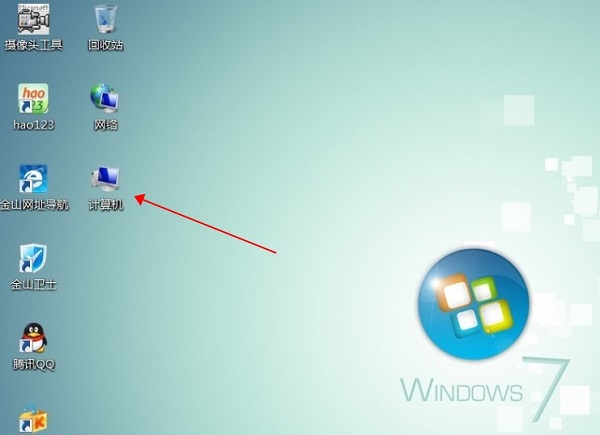
2、点击界面左侧的高级系统设置;
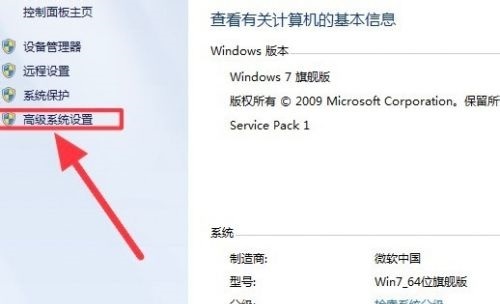
3、在打开的窗口中,选择上方的高级页,点击下方性能下的设置选项;
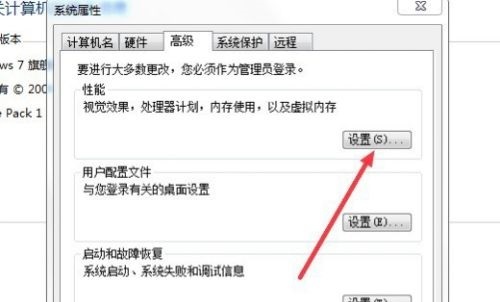
4、将视觉效果中的调整为最佳性能勾选,保存退出即可。
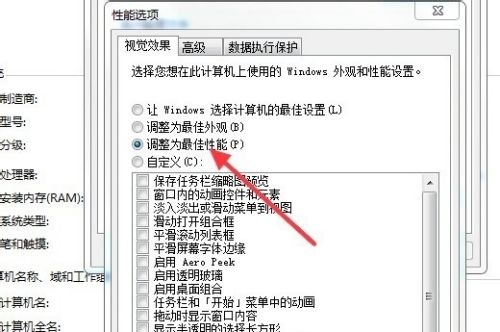
方法二:
Win7旗舰版系统发生卡顿的情况也有可能是配置不足导致的,以下是Win7系统的最低配置要求,如果大家没有达到这个配置要求,可能会导致系统不能流畅运行,大家可以采用更换硬件的方法,来解决卡顿问题。
Win7最低要求配置:
1、1GHz 或更高级别的处理器;
2、1GB 内存(32 位)或 2GB 内存(64 位);
3、16GB 可用硬盘空间(32 位)或 20GB 可用硬盘空间(64 位);
4、带有 WDDM 1.0 或更高版本的驱动程序的 DirectX 9 图形设备。

方法三:
有时候电脑卡顿严重也有可能是系统出现了问题,大家可以采用重装系统的方式来解决,这里当然是推荐各位使用系统之家一键重装系统工具来进行重装Win7系统。
{else}有些朋友用了挺长时间的Windows7旗舰版系统后感觉如今有点变卡了,就想问问怎么解决这个系统严重卡顿的问题,今天系统之家小编给大家分享Win7旗舰版电脑卡顿严重解决方法,希望可以帮助到大家,操作倒也不是很难,顶多也就是重装系统,不过现在都有傻瓜式重装系统的工具。
方法一:
1、首先我们右键桌面上的计算机图标,选择属性打开;
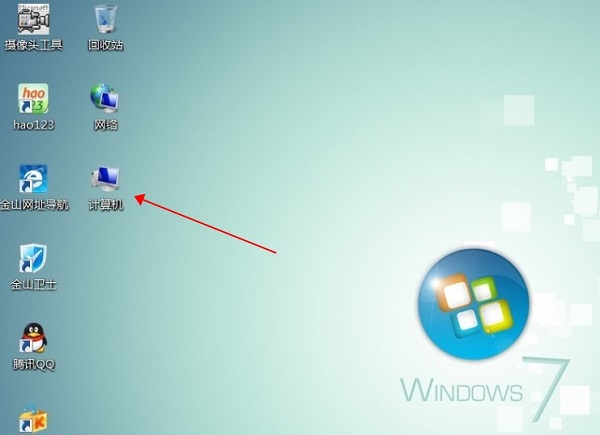
2、点击界面左侧的高级系统设置;
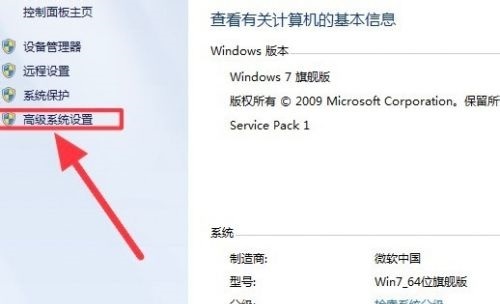
3、在打开的窗口中,选择上方的高级页,点击下方性能下的设置选项;
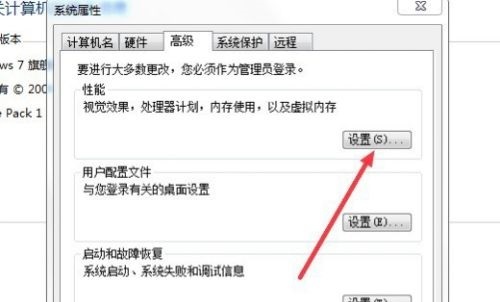
4、将视觉效果中的调整为最佳性能勾选,保存退出即可。
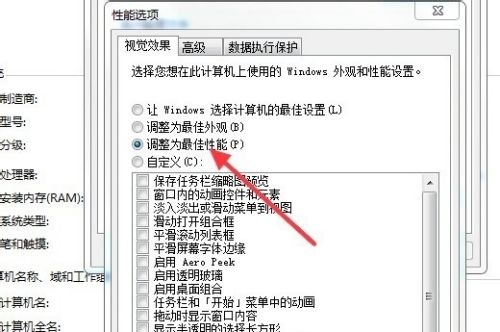
方法二:
Win7旗舰版系统发生卡顿的情况也有可能是配置不足导致的,以下是Win7系统的最低配置要求,如果大家没有达到这个配置要求,可能会导致系统不能流畅运行,大家可以采用更换硬件的方法,来解决卡顿问题。
Win7最低要求配置:
1、1GHz 或更高级别的处理器;
2、1GB 内存(32 位)或 2GB 内存(64 位);
3、16GB 可用硬盘空间(32 位)或 20GB 可用硬盘空间(64 位);
4、带有 WDDM 1.0 或更高版本的驱动程序的 DirectX 9 图形设备。

方法三:
有时候电脑卡顿严重也有可能是系统出现了问题,大家可以采用重装系统的方式来解决,这里当然是推荐各位使用系统之家一键重装系统工具来进行重装Win7系统。
显示全部















